- 1林子雨_大数据技术原理与应用课后习题_数据采集与预处理林子雨实验答案
- 2SSM+mysql+微信小程序曼连社区租房平台-计算机毕业设计源码40247_基于微信小程序的租房管理系统
- 3Metaio in Unity3d 教学--- 二. 创建自己的Application_in2unity3d
- 4【nRF Connect】六、事件记录及录播和重演_记录重演功能
- 5docker 网络模式 和 端口映射
- 6红黑树详解
- 7原生js监听dom节点属性变化_电脑duanwindow.orientation 这个没有值是什么情况
- 8使用Barrier共享鼠标键盘,通过macos控制ubuntu系统
- 99个Python编程小游戏,有趣又好玩,简直太棒了
- 10Android(一)Android开发环境搭建_android sdk - required for building and installing
使用VisualStudio2017开发嵌入式Linux应用程序_vs如何用c#开发嵌入式
赞
踩
曾几何时,在开发嵌入式Linux时,先在PC上安装一个Ubuntu虚拟机,然后桥接网络,安装Vmwaretools,设置共享文件夹或者配置ftp服务器来实现PC和Ubuntu的文件交换…,改代码在Windows下改,然后拷贝到Ubuntu中去编译,真的是一波操作猛如虎啊,自从有了Visual Gdb,开始慢慢将Linux上的应用开发从之前的Vim加Makefile编译移植Windows平台下的宇宙最强IDE Visual Studio,本文将带领大家手把手建立一个工程并编译,VisualGdb安装包会在文章末尾给出下载链接,请自行安装,本文不再详述安装过程
准备工作
虽然是在VS2017上进行的开发,实际上编译工作仍然是在Linux发行版上进行的,VS2017利用了ssh连接至Linux主机,编译时,Linux上实际执行了make操作,并将编译结果通过ssh反馈给2017,首先你必须保证你的电脑能通过ssh连接到一台Linux主机,我用的是虚拟机Ubuntu18.04
VS2017创建Linux工程
新建工程
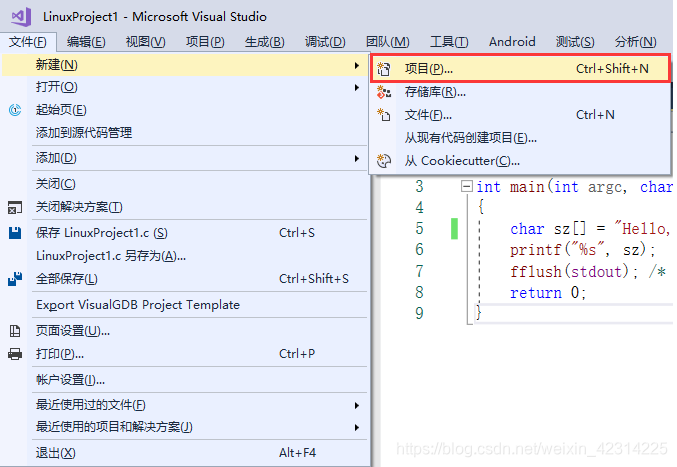
左边选择选择Visualgdb,然后选择“Linux project Wizard”,输入工程的名字后确定
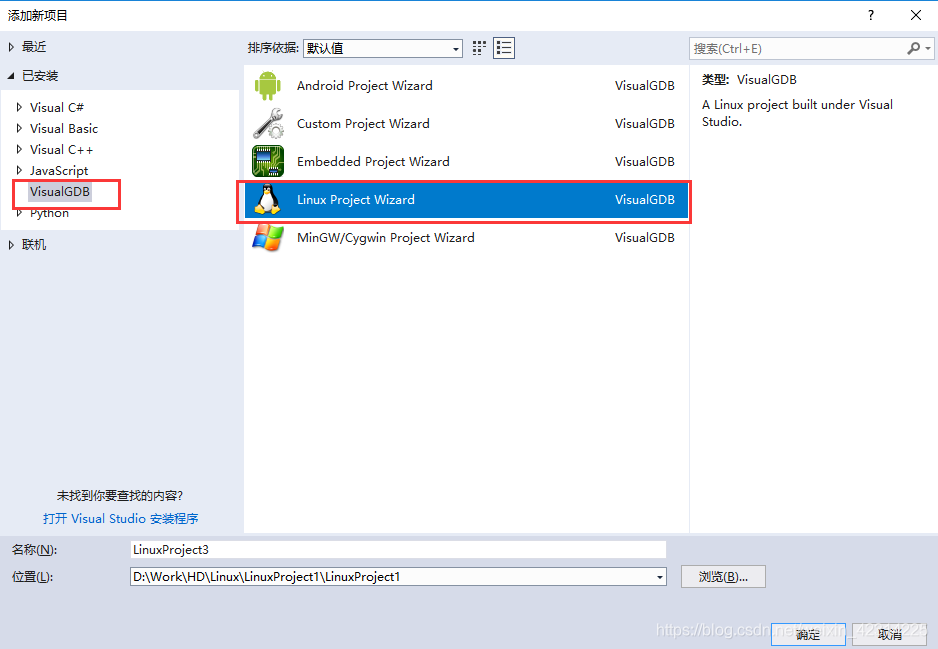
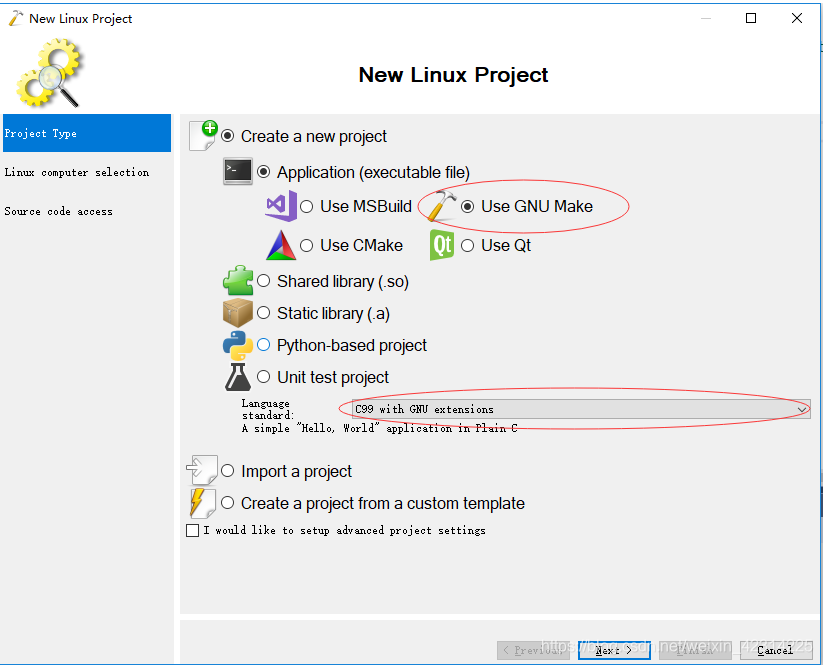
这时候,我们需要ssh连接到Ubuntu主机,就像平时我们使用seaureCRT一样
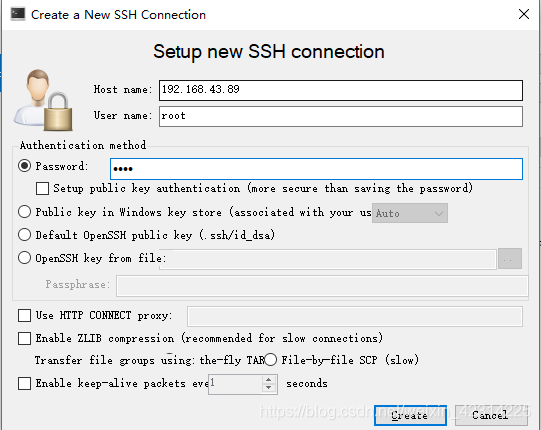
连接成功后,如下图
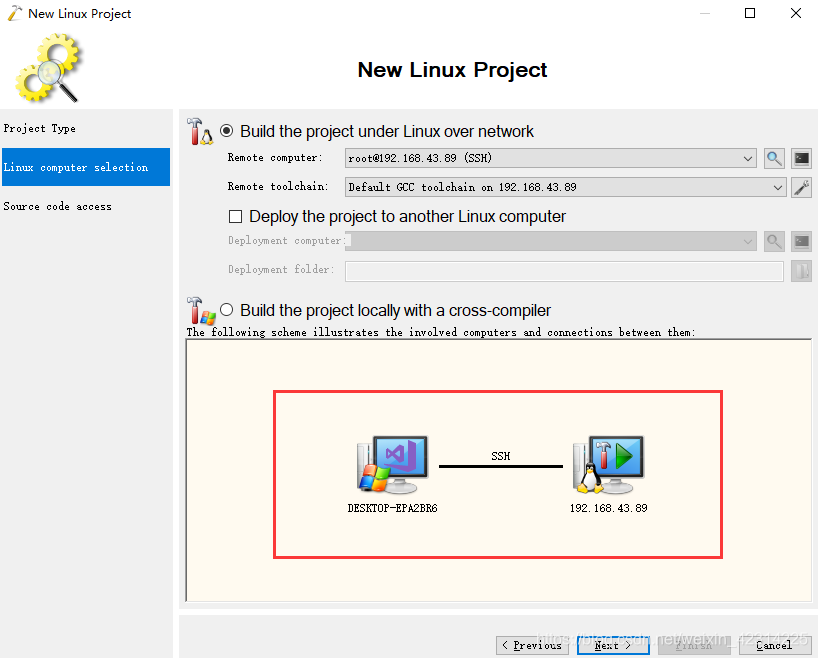
红框部分为Ubuntu主机上工程所在的目录位置,可以自行修改
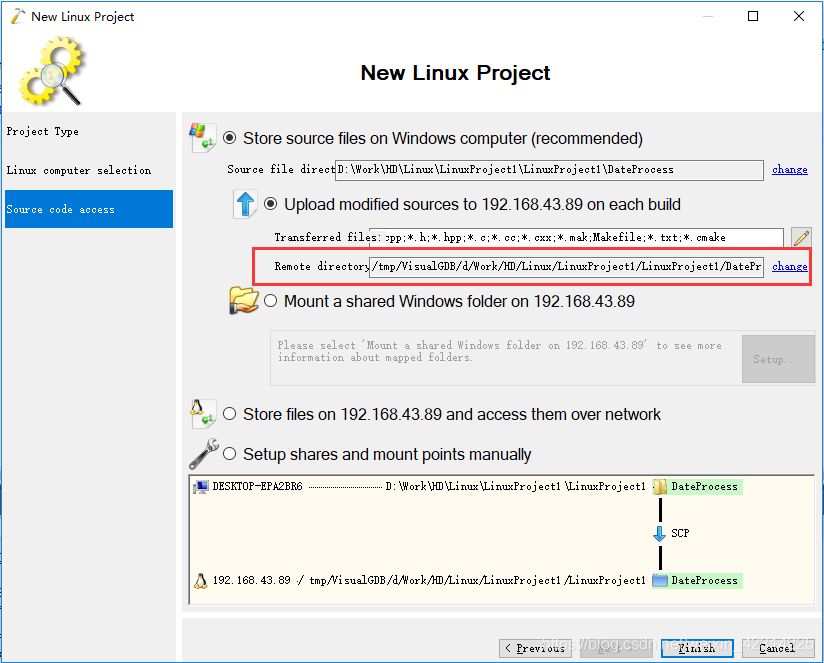
工程创建完成
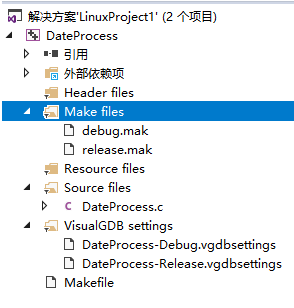
Linux上运行编译后的程序
先看一下代码,熟悉的万年不变的HelloWorld

生成代码
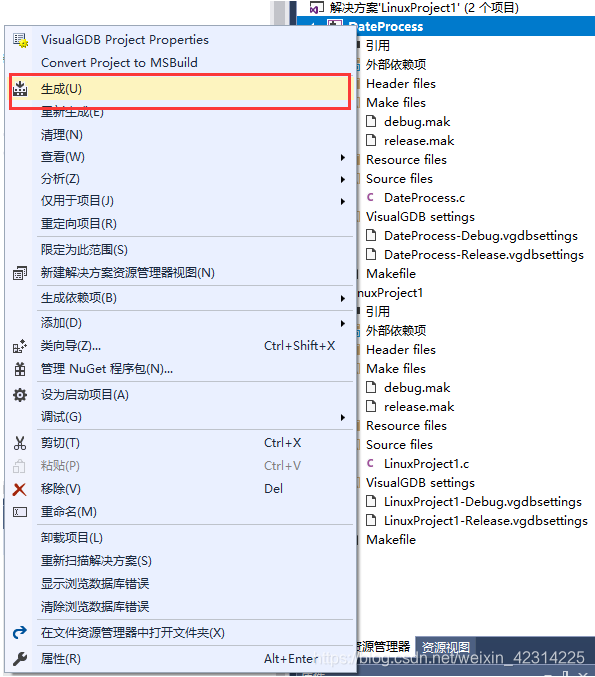
生成成功

然后到Linux下去寻找我们的可执行文件

Linux对应的目录下也有一份我们的VS代码,这是通过ssh同步过来的,进入Debug目录,执行可执行文件

HelloWorld
VS2017编译嵌入式应用程序
编译Ubuntu上的应用程序
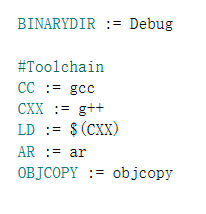
编译ARM上的应用程序
修改Release.mk中的gcc编译器为arm-linux-gcc编译器
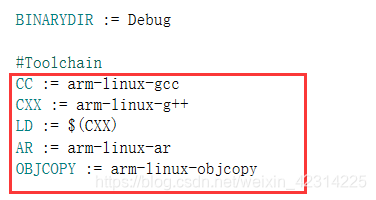
实用技巧
编译后执行命令
编译成功后生成的可执行文件是在Ubuntu的路径下的,Windows平台下并未生成,一般我们还需要收到将bin文件从Ubuntu下拷贝至windows共享目录下再进行下载,如果每编译一次都要手动拷贝一次真是太麻烦了
打开属性,如下图所示
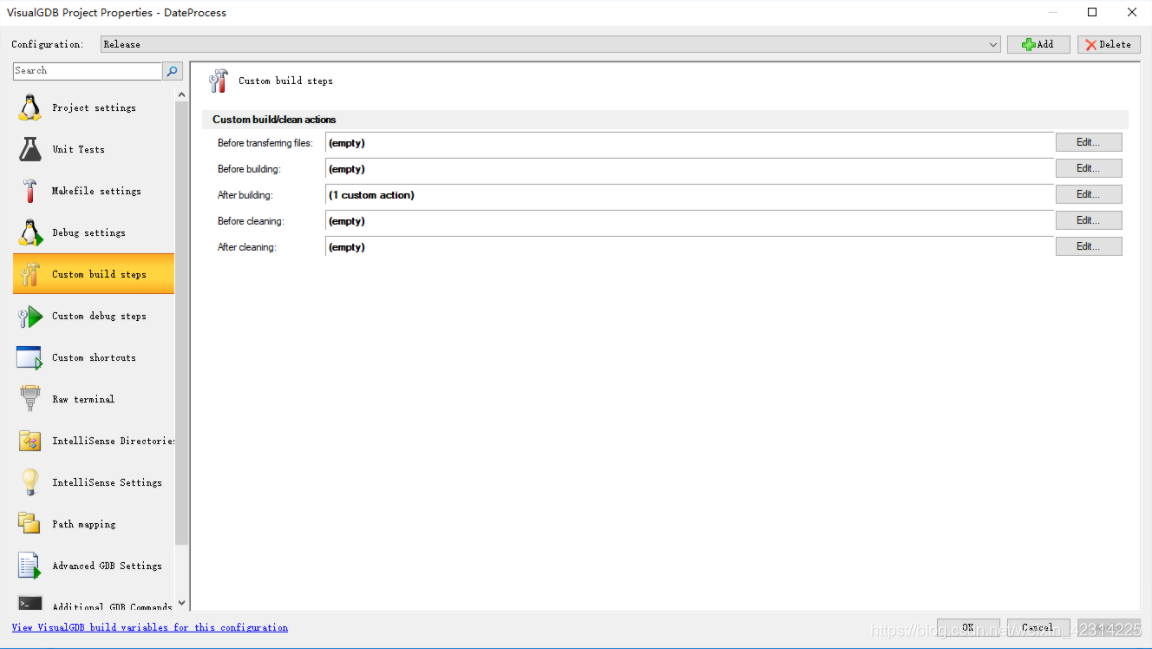
在After Building中加入cp命令,即可实现编译后自动拷贝
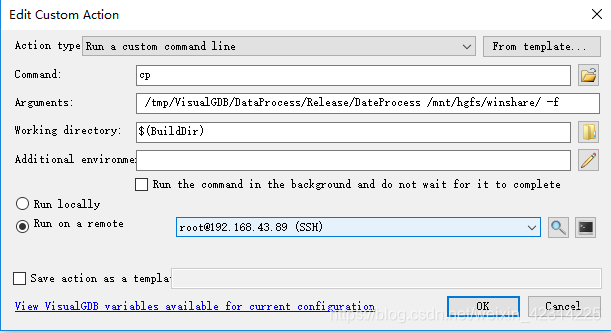
链接lib
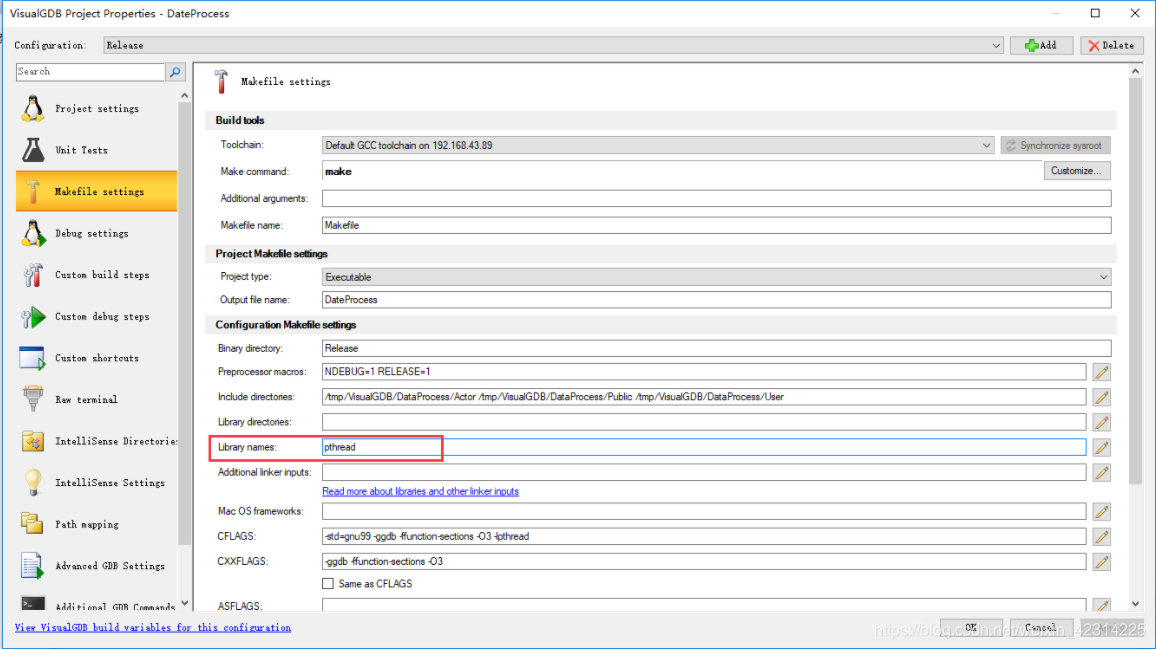
Visual Gdb下载链接
https://download.csdn.net/download/weixin_42314225/11189741


